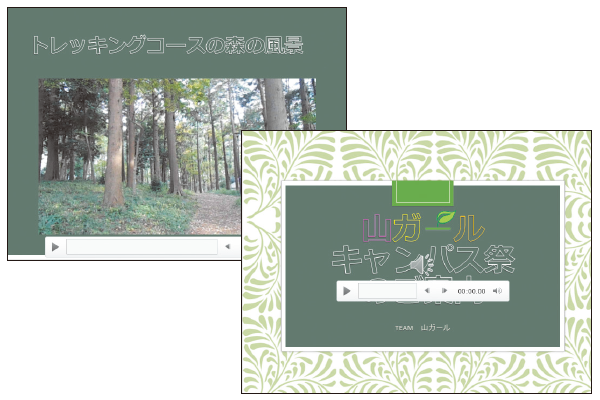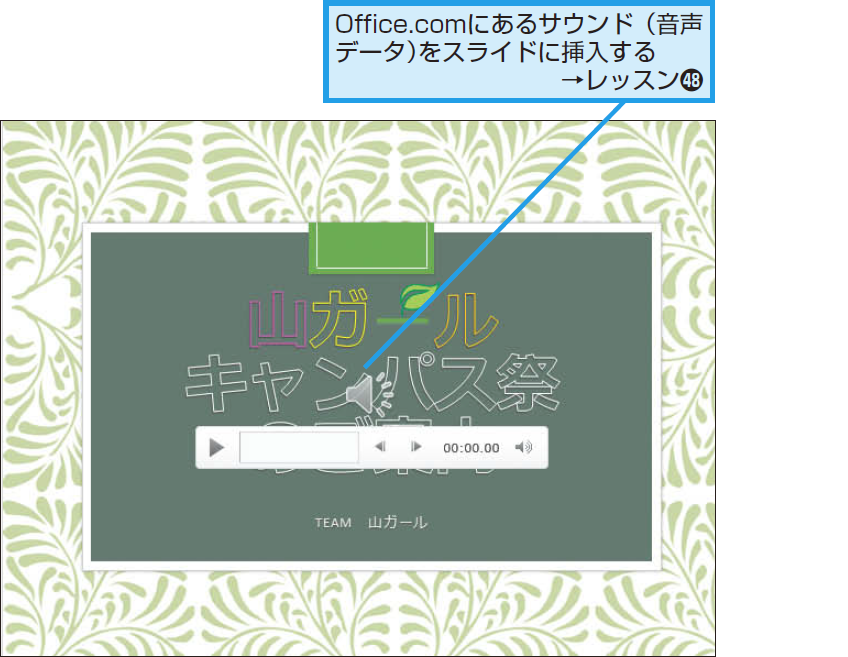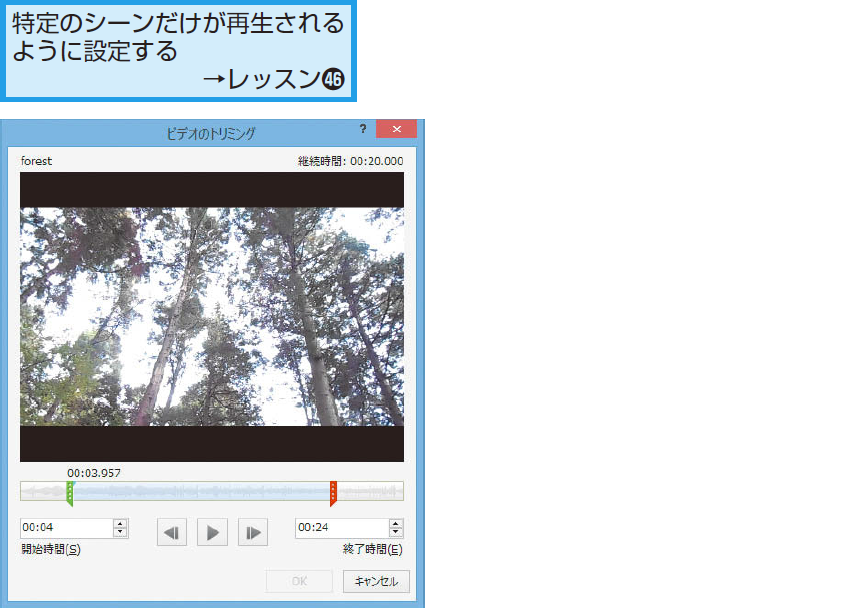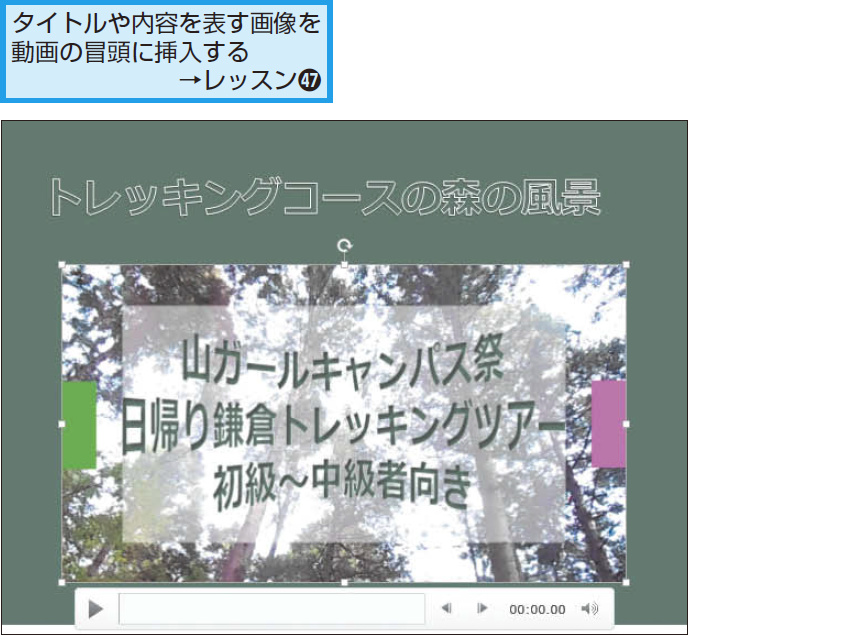レッスン44 動画やサウンドの利用
スライドに動画やサウンドを挿入しよう
動画やサウンドの挿入
PowerPointでは、動画(ビデオ)や音声(サウンド)といったマルチメディア素材も利用できます。プレゼンテーションのスタートに合わせてサウンドを流したり、スポーツや旅行などの動きのある情報を動画で流したりすると、プレゼンテーションを印象的に演出できます。
動画の編集
PowerPoint 2013には、動画の編集機能も用意されています。動画の冒頭にタイトルや内容を表す画像を挿入でき、専用のソフトウェアを使わないとできないような動画のトリミングも行えます。見せたいシーンを一番効果的に見せるように編集しましょう。
HINTPowerPointで利用できる動画の形式とは
動画には、AVI形式やMPEG形式などいくつかのファイル形式があります。PowerPointで利用できる主な動画形式は以下の通りです。
●利用できる主な動画の形式
| ファイルの種類 | 拡張子 |
|---|---|
| QuickTimeムービーファイル | .mov |
| Windowsビデオファイル | .avi |
| Windowsメディアファイル | .asf/.wmv |
| ムービーファイル | .mpeg/.mpg/.mp4 |
Pointプレゼンテーションを映画のように演出しよう
プレゼンテーションは、「準備したスライド」と「発表者の説明」の2本立てで進行しますが、長くなればなるほど、単調になりがちです。それは、プレゼンテーションの間は発表者一人の同じ声を聞き、スライドが切り替わるのを見るという「同じこと」の繰り返しだからです。スライドに動画やサウンドを入れると、まったく違う音や動きによって、聞き手は新鮮な気持ちでプレゼンテーションを聞くことができます。プレゼンテーションの進行に合わせて動画やサウンドを効果的に取り入れると、映画のようなドラマチックなプレゼンテーションを演出できます。
さまざまな使い方をていねいに解説。ほかの記事もチェックしよう!>>>【まとめ】PowerPoint 2013 使い方解説記事一覧